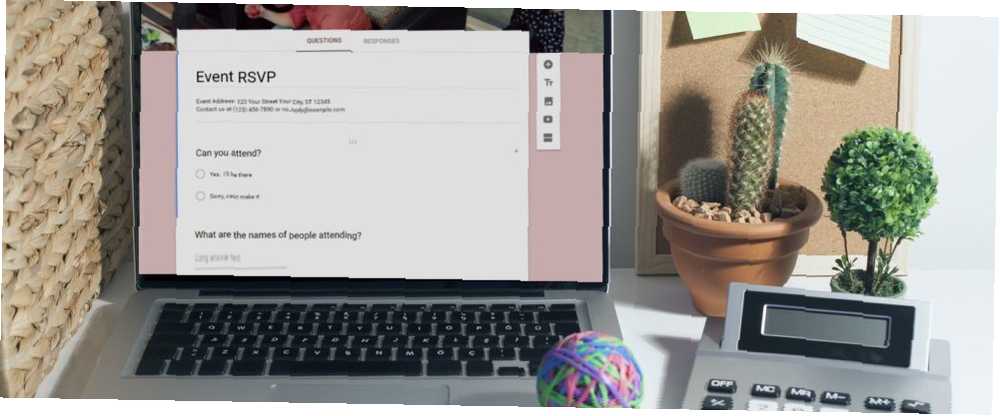
Peter Holmes
0
3408
189
Når du skal oprette en formular til din virksomhed, er det vigtigt, at du har et brugervenligt værktøj. Det er her Google Formularer kan komme ind for at hjælpe dig. Med nyttige skabeloner, nyttige funktioner og en intuitiv grænseflade kan du hurtigt opbygge og tilpasse den nøjagtige form, du har brug for. Supercharge dine Google-formularer og få mere ud af dem Supercharge dine Google-formularer og få mere ud af dem. De ydmyge Google Forms har masser af bruger. Med tilgængeligheden af tilføjelser, kan du finde flere måder at benytte sig af dens anvendelighed end nogensinde før. .
Her viser vi dig, hvordan du kan bruge Google Forms til almindelige forretningsrutiner.
Brug af skabeloner og funktioner
Google Forms har en række funktioner til oprettelse af forretningsformer. Du kan komme hurtigt i gang med en af de tilbudte skabeloner og redigere den efter dine behov. For at få adgang til skabelonindstillingerne skal du logge ind på Google Formularer og vælge Skabelon Galleri fra toppen.
Arbejdsanmodning
Skabelonen Arbejdsanmodning har det grundlæggende, du har brug for for en enkel arbejdsordre, som navn, e-mail-adresse, beskrivelse, prioritet og forfaldsdato.
Du kan derefter bruge Type sektion for at skelne mellem arbejdsområdet. Det kan du beholde multiple-choice-spørgsmål og bare opdater svarene for at imødekomme din virksomhed. For eksempel kan en arbejdsanmodning for informationsteknologiafdelingen indeholde muligheder for software, hardware og netværkstjenester.
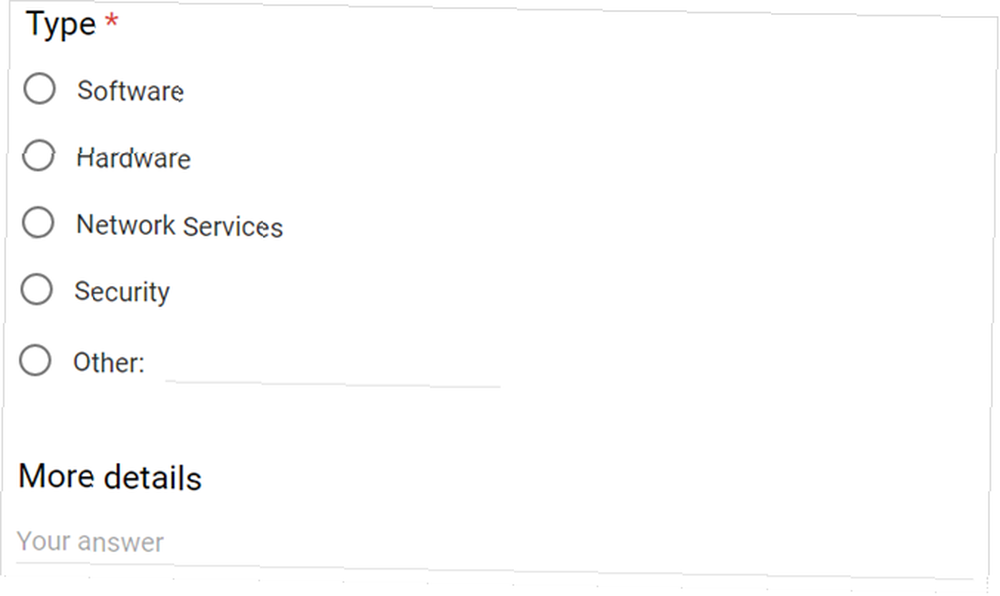
Tilbage melding fra
Kunde-feedback-skabelonen kan bruges til medarbejder- eller træningsfeedback såvel som kunder med et par enkle justeringer.
For eksempel kan du tilføje en spørgsmål til rullelisten for en medarbejder at vælge den afdeling, som deres feedback er rettet mod. Eller til træning, kan du inkludere en afsnit spørgsmål så praktikanter kan tilbyde forslag til næste session.
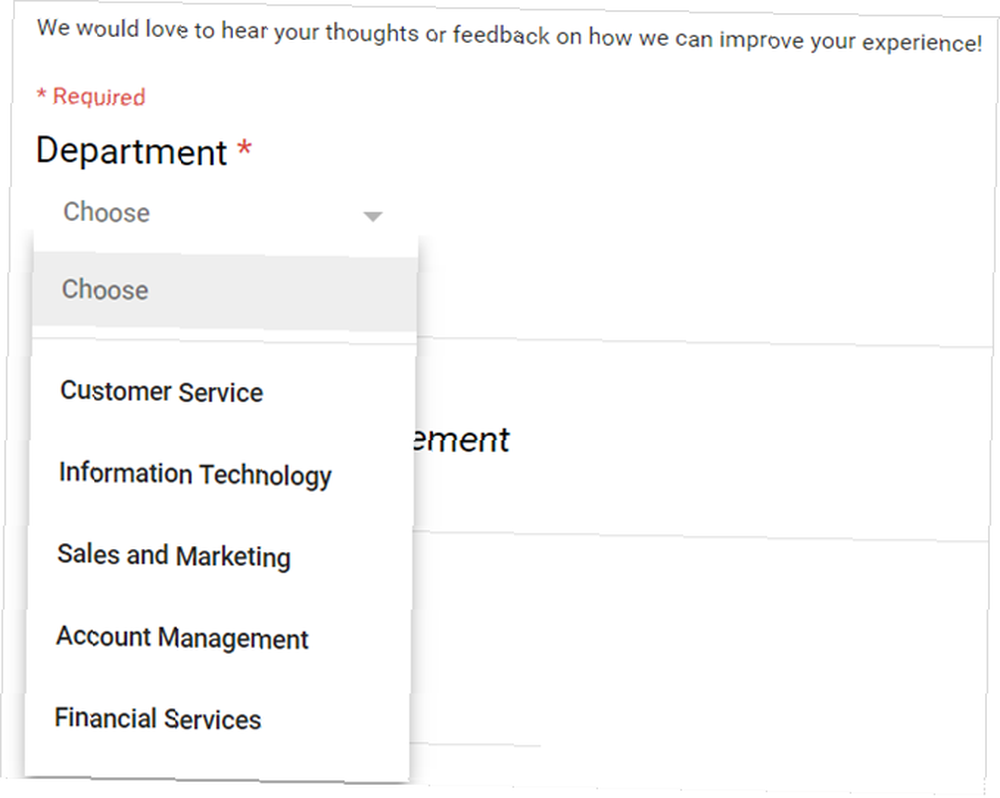
Tilmeldingsblanket
Begivenhedsregistreringsskabelonen kan bruges til mest enhver type begivenhed. For erhvervslivet kan du bruge det til en konference, seminar eller en træningssession.
Til flere-dages begivenheder som en konference kan du bruge spørgsmål til afkrydsningsfeltet for deltagere at vælge, hvilke dage de vil deltage i. Eller til en træning kan praktikanter vælge et foretrukket tidsinterval.
Skabelonen inkluderer også en påkrævet sektion nederst, hvor deltageren skal anerkende et gebyr. Du kan bruge dette til betalte seminarer eller konferencer.
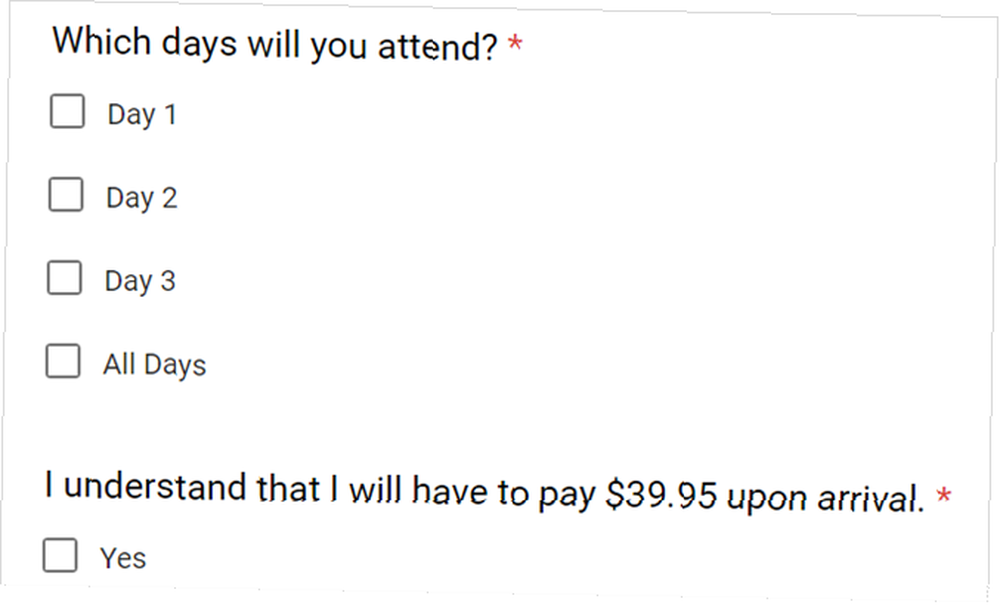
Time Off-anmodning
Time Off Request-skabelonen er en praktisk form og kan muligvis have alt det, du ønsker, uden nødvendige justeringer. Sektioner inkluderer navn, orlovsdato, tidspunkt på dagen og orlovstype. En praktisk sektion i slutningen giver brugeren mulighed for at skrive et afsnit på grund af deres orlov, hvis de vil.
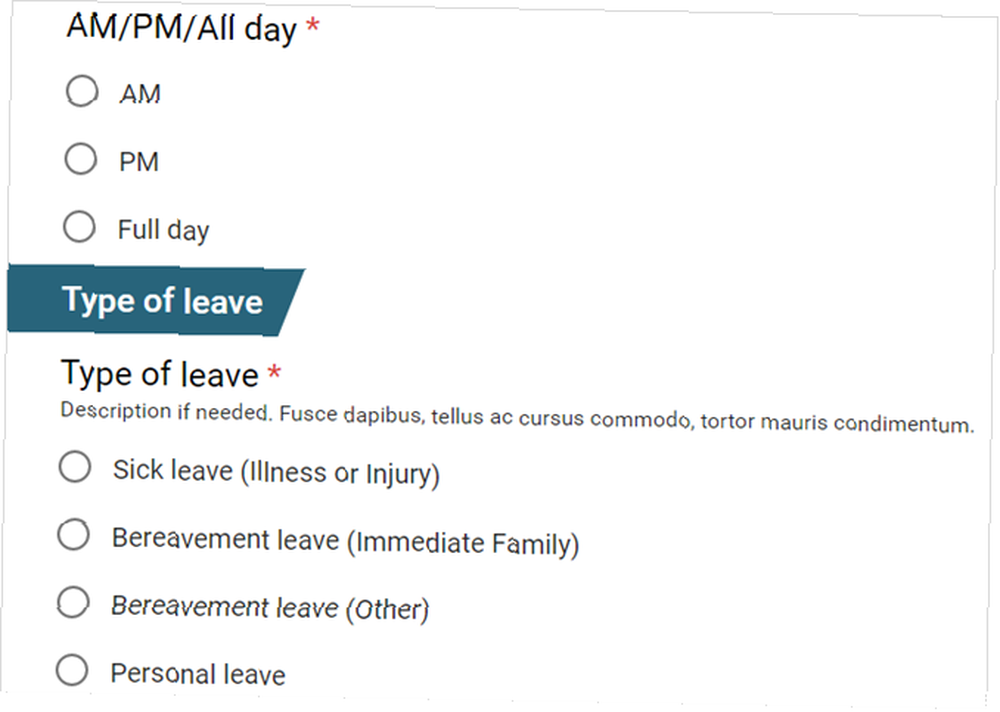
Hvis du også gerne vil fange brugerens e-mail-adresse, kan du hurtigt tilføje dette spørgsmål. Klik bare på plus ikon for at tilføje et spørgsmål, navngiv det Email adresse, og Google Formularer vælger automatisk kort svar spørgsmål skriv til dig. Du kan gøre det til en krævet spørgsmål ved at skubbe kontakten i bunden.
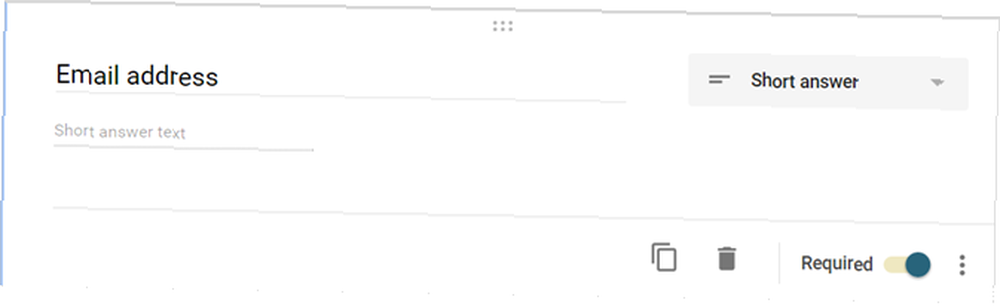
Oprettelse af din egen form
Hvis du hellere vil starte fra bunden med din egen form, er dette lettere at gøre, end du måske tror. Desuden kan du gemme din formular som en skabelon og fortsætte med at bruge den med enkle redigeringer efter behov. Gå først til Google Formularer for at åbne en unititled form ved at klikke på Blank skabelon fra Skabelon Galleri.
Teamopdateringsformular
For at modtage opdateringer fra dine medarbejdere eller team, kan du oprette en formular for at få status. Tilføj spørgsmål til det grundlæggende som navn og e-mail-adresse, og tilpass derefter bare dine sektioner. I dette eksempel bruger vi en opdatering af projektteamet.
Du kan tilføje en drop-down spørgsmål med muligheder for hvilket projekt teammedlemmet arbejder på. Baseret på det svar (projekt), de vælger, kan du få dem spring til et andet formularafsnit. Dette giver dig mulighed for at oprette sektioner til opgaver, der er specifikke for det projekt, og brugeren vil automatisk blive dirigeret der.
- Opret dit projektspørgsmål og svar ved at klikke på plus.
- Opret de forskellige opgavesektioner ved at klikke på Tilføj sektion.
- Navngiv sektionerne, og tilføj opgaverne pr. Projekt.
- Vend tilbage til projektspørgsmålet, vælg Mere (tre-dot) ikon og vælg Gå til sektion baseret på svar.
- Klik på knappen ved siden af hvert svar pil og vælg hvilket afsnit brugeren skal henvises til, når de vælger det svar.

Skadeform
Det er også ret let at oprette en skadeform. Når du har tilføjet navn og e-mail-adresse, kan du tilføje spørgsmål til ting som dato og tidspunkt for skaden, placering af forekomsten og alvorligheden af skaden. Ved hjælp af spørgsmålet om sværhedsgrad kan du vælge Lineær skala spørgsmålsmulighed:
- Opret dit spørgsmål om alvorlighed ved at klikke på plus.
- Vælge Lineær skala fra spørgsmålsmulighederne.
- Vælg tal skala som du gerne vil bruge fra rullelisterne.
- Gå ind etiketter for det første og det sidste tal på skalaen.
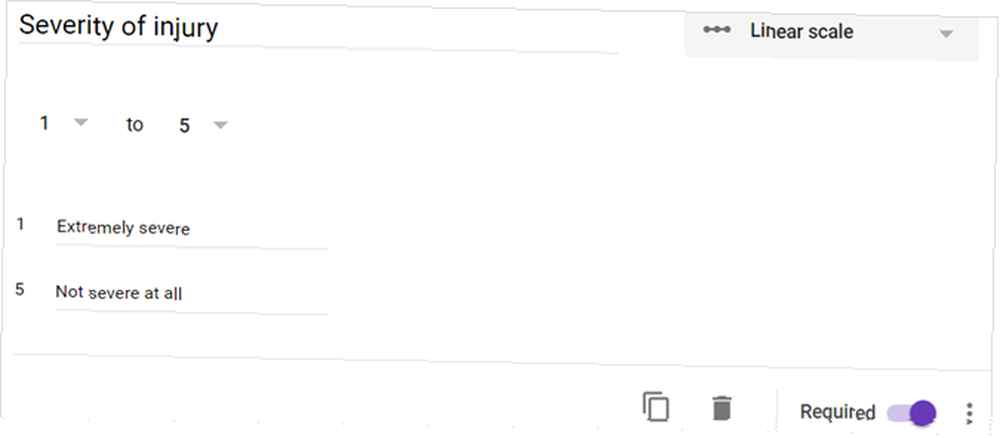
Formular til overførselsanmodning
Hvis din virksomhed tillader overførsler, hvad enten det er til en anden by, lokal facilitet eller afdeling, kan du oprette en overførselsformular på få minutter. Medtag endnu engang spørgsmål til navn og e-mail-adresse og tilpas derefter dine sektioner og spørgsmål. I dette eksempel vil vi bruge multiple choice gitter spørgsmål:
- Opret dit overførselsspørgsmål ved at klikke på plus.
- Vælge Flervalgsnettet fra spørgsmålsmulighederne.
- Tilføj dine svar til rækker og kolonner.
- Vælg Mere (tre-dot) ikon og vælg Begræns til et svar pr. Kolonne for at undgå forvirring.
Opsætning af spørgsmålet:
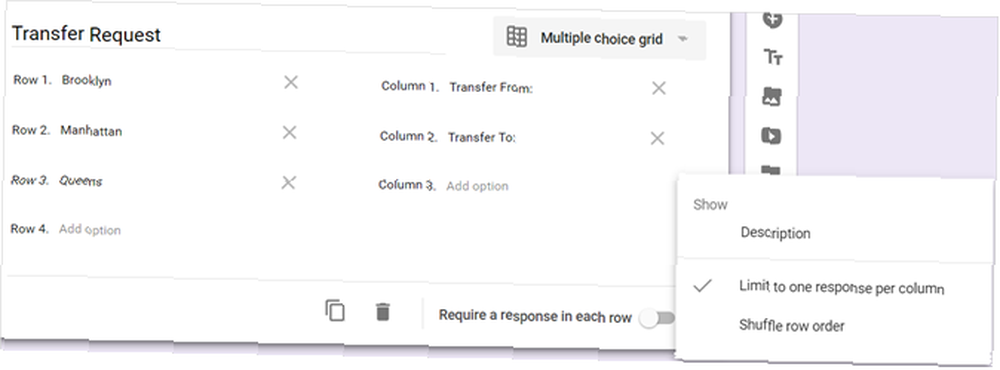
Sådan vises spørgsmålet:
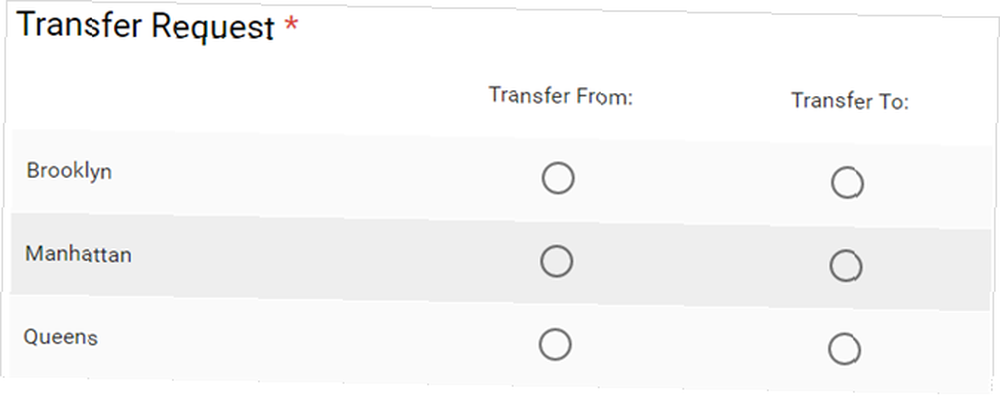
Tips og tricks
Google Forms tilbyder en dejlig række funktioner til spørgsmål og svar. Men du kan drage fordel af endnu mere nyttige indstillinger 10 Avancerede Google Forms-tip og -tricks 10 Avancerede Google Forms-tip og -tricks Hvis Google Forms ikke er din go-to-form maker endnu, kan disse avancerede Google Forms-tip og -tricks ændre dit sind . som disse:
Genbrug af formularer som skabeloner
Åbn formularen, klik på Mere (tre-punkts) ikon fra den øverste navigation, og vælg Lav en kopi. Du kan derefter give formularen sit eget navn, vælge dens mappe og dele den med de samme personer. Dette er ideelt, når du vil bruge din formular som en skabelon.
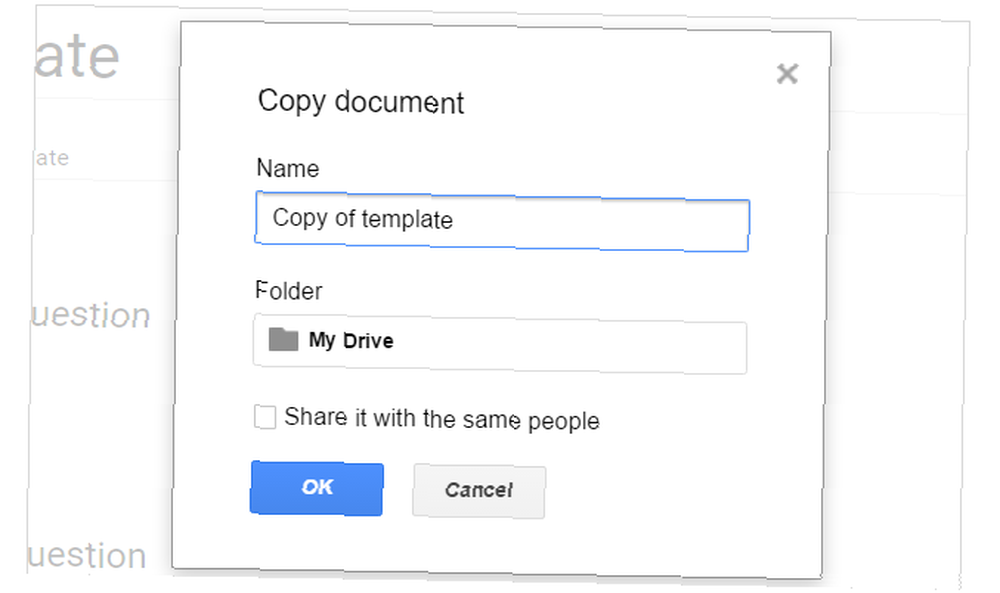
For at redigere formularen skal du bare åbne den fra din hovedskærm for Google Formularer og justere efter behov.
Tilføjelse af datavalidering
Spørgsmålstyper med kort svar, afsnit og afkrydsningsfelt tilbyder en validering af data. Dette giver dig mulighed for at sikre, at du modtager det eller de svar, du ønsker.
For eksempel ved hjælp af et afkrydsningsfelt-spørgsmål kan du kræve, at brugeren indtaster mindst to svar. Eller for et afsnitspørgsmål kan du begrænse antallet af svar på svaret.
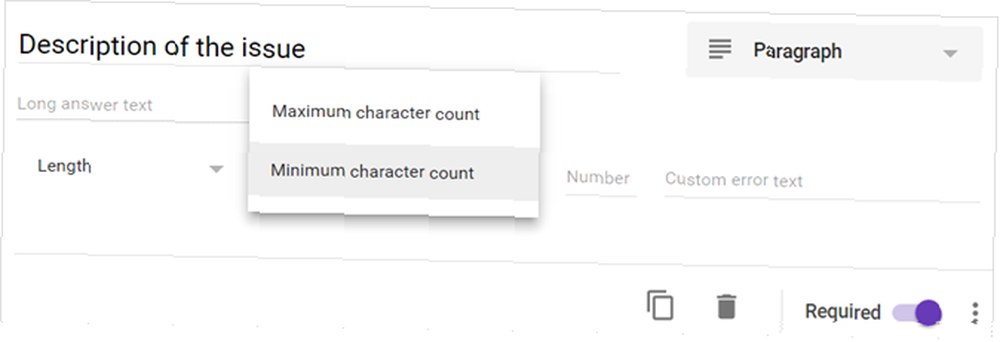
For at bruge denne funktion skal du vælge Mere (tre-punkts) ikon i spørgsmålet, og vælg Data validering. Afhængig af hvilken spørgsmålstype du bruger, ser du dine parameterindstillinger. Udfyld blot felterne og indtast en tilpasset fejlmeddelelse, hvis du vil.
Tilpasning af udseendet
Google Forms tilbyder et udvalg af temaer, som du kan bruge til at gøre dine formularer mere attraktive. Klik bare på palet fra ikonet øverst, vælg billede ikon, og gennemse efter kategori. Du kan også uploade dit eget foto eller åbne et aktuelt album.
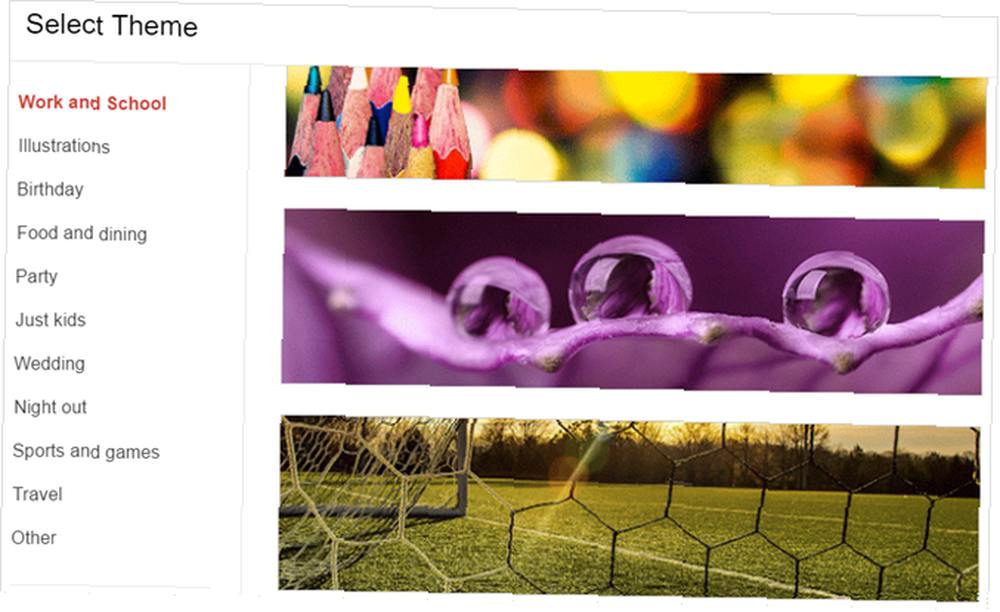
Sammen med et overordnet tema for din form, kan du medtage fotos og YouTube-videoer i dine spørgsmål. Billeder er nyttige, hvis du gerne vil pop i dit firmalogo eller et billede af din bygning. Videoer giver gode tilføjelser til tutorials eller træningsklip.
Klik bare på enten billede eller video ikonet til højre for spørgsmålet og vælg i det vindue, der åbnes.
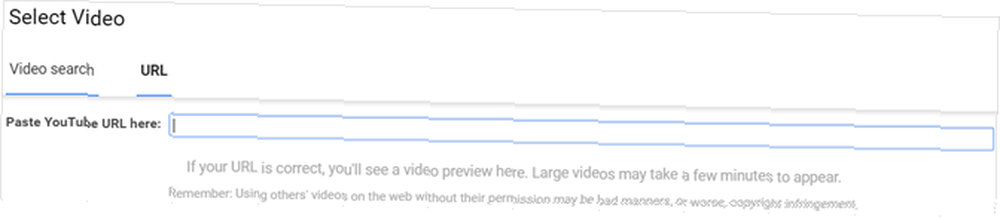
Yderligere muligheder for forretning
Naturligvis er formålet med Google Forms at oprette formularer. Du kan dog tage det et skridt videre for din virksomhed. Her er bare et par ideer:
Opret en quiz
Måske vil du gerne følge op på en medarbejderuddannelse med en videnstest. Med Google Formularer kan du omdanne en formular til en quiz Sådan bruges Google-formularer til at oprette din egen selvklassificeringsquiz Sådan bruges Google-formularer til at oprette din egen selvklassificeringsquiz Er du lærer eller træner? Er nogen involveret i en ansættelsesproces? Skal du på en eller anden måde kontrollere, at andre mennesker har de færdigheder eller viden, som du forventer, at de skal? Nå, du skal ... let.
Åbn din formular, klik på gear fra den øverste navigation, og vælg Quizzer i det vindue, der åbnes. Flyt skyderen ud for Gør dette til en quiz. Du kan derefter gennemgå og justere klassificeringsindstillingerne, og hvad respondenten kan se.
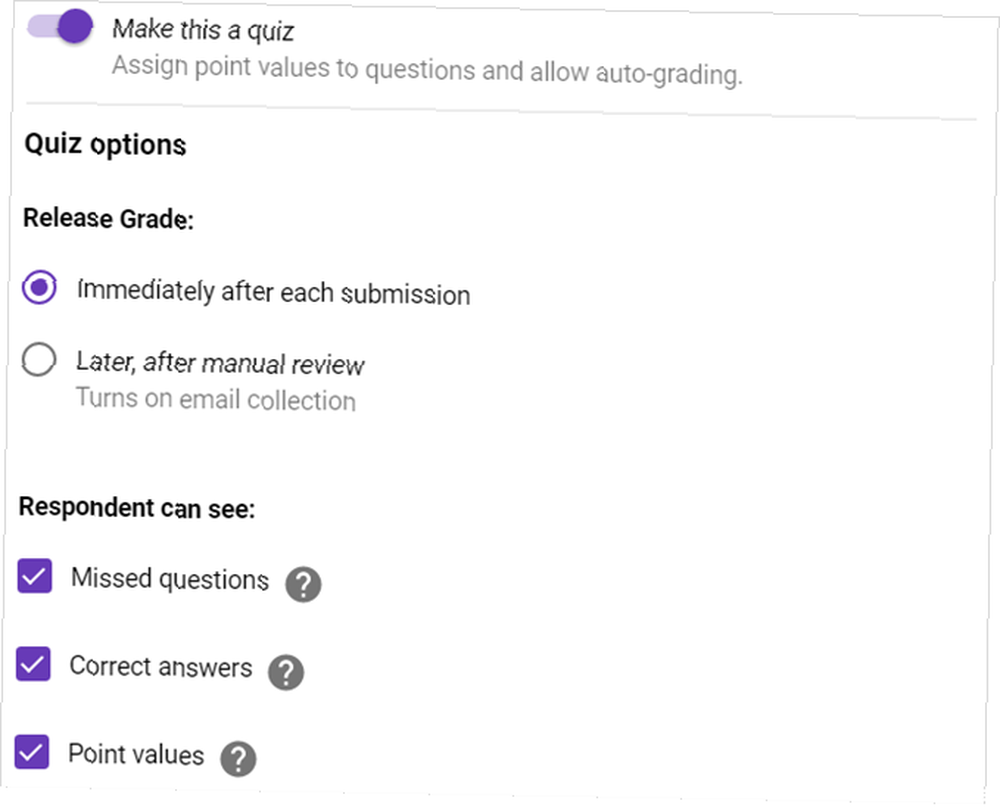
Gør mere med tilføjelser
Google Forms tilbyder en række tilføjelser, der kan være nyttige. Du kan modtage e-mail-underretninger om dine formularer, oprette dynamiske felter til dine spørgsmål og tage dine formularer til Business Hangouts.
Tilføjelser som AppSheet giver dig mulighed for at opbygge en mobilapp baseret på din form. Og med bkper-værktøjet kan du bruge formularer til at registrere data i dine økonomiske bøger såsom indtægter og udgifter.
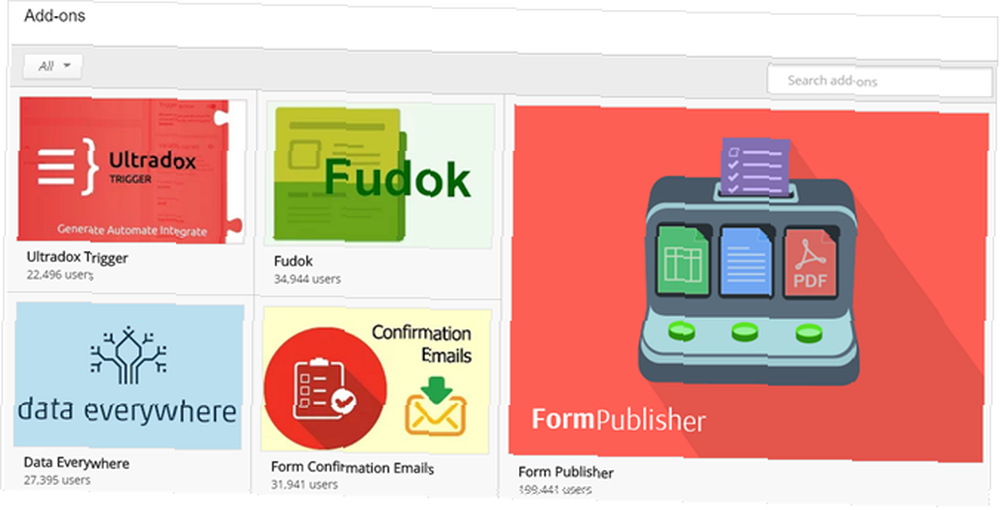
For at få vist dine tilføjelsesindstillinger skal du åbne en formular og klikke på Mere (tre-punkts) ikon fra den øverste navigation, og vælg Tilføjelser.
Design en arbejdsgang
Du har muligvis ikke betragtet Google Forms som et workflow-værktøj, men det kan være meget nyttigt i dette aspekt. For eksempel kan du oprette en proces, der giver dig mulighed for at hente data, dokumentere dem og rapportere om dem.
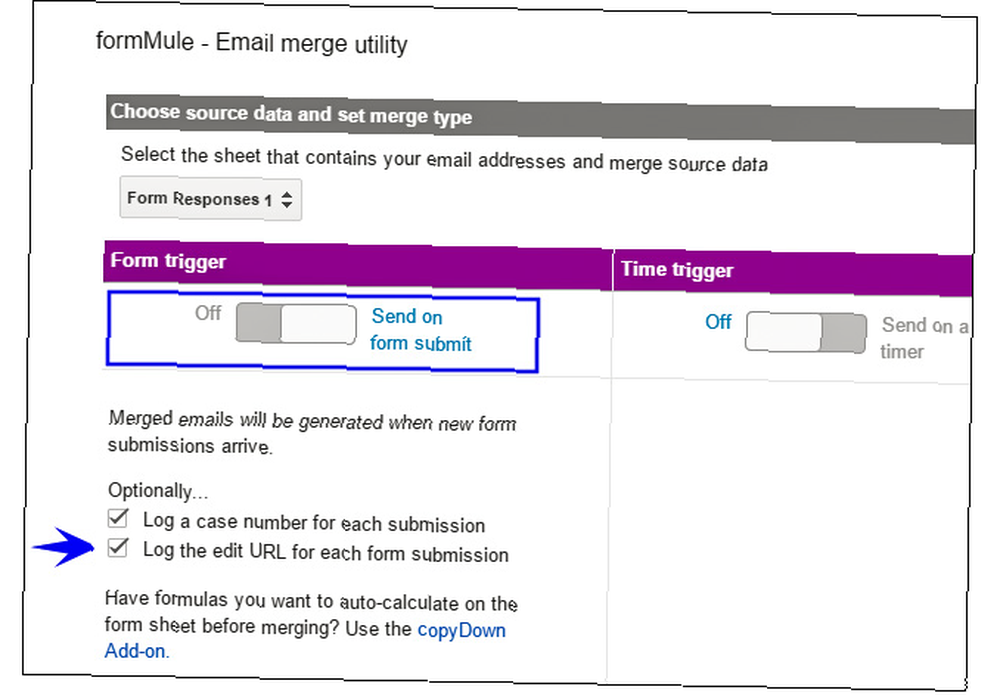
Du kan opbygge din form, bruge inputlogik, integrere tilføjelser og nemt dele din formular. For en detaljeret forklaring af design af en arbejdsgang skal du tjekke denne dybdegående artikel fra Will Conway Sådan bruges Google-formularer til at oprette en interaktiv arbejdsgang Sådan bruges Google-formularer til at oprette en interaktiv arbejdsgang Google Formularer er det arbejdsgang til kontoret, du ikke har ved du har brug for. Brug Google Formularer til at indsamle oplysninger og tilføje detaljer i det næste trin eller udløse en proces. .
Har du prøvet Google-formularer til forretning?
Google Forms er et intuitivt værktøj Spor nøgleområder i dit liv på 1 minut med Google Forms Spor nøgleområder i dit liv på 1 minut med Google Formularer Det er forbløffende, hvad du kan lære om dig selv, når du tager dig tid til at være opmærksom på dine daglige vaner og adfærd. Brug de alsidige Google Forms til at spore dine fremskridt med vigtige mål. til oprettelse af forretningsformer. Og med dens fleksibilitet, delingsmuligheder og skabeloner kan opbygning og afsendelse af formularer udføres på få minutter.
Har du prøvet Google Formularer til din virksomhed endnu? I bekræftende fald, hvad er din yndlingsfunktion?
Billedkredit: Aysezgicmeli via Shutterstock.com











